win7不能安装打印机驱动怎么办?win7无法安装打印机驱动解决方法
- PHPz转载
- 2024-02-12 23:57:19996浏览
php小编草莓为您介绍解决Win7无法安装打印机驱动的方法。在使用Win7系统时,有时会遇到无法安装打印机驱动的问题,导致无法正常使用打印机。这个问题可能是由于驱动程序不兼容或缺失所致。解决方法包括更新驱动程序、检查设备管理器、使用兼容模式安装驱动程序等。通过以下方法,您可以轻松解决Win7无法安装打印机驱动的问题,恢复正常的打印功能。
win7无法安装打印机驱动解决方法
1、右键点击“此电脑”,在弹出的菜单中选择“管理”。
2、打开“计算机管理”窗口,在左侧导航中单击“服务和应用程序”。

3、然后点击右边的“服务”。
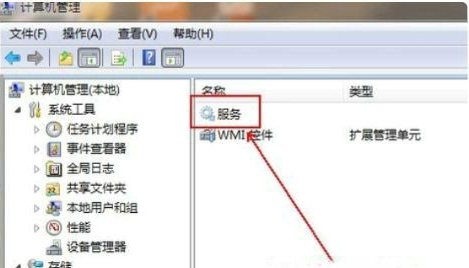
4、进入“服务”窗口,在列表中找到“Print Spooler”服务,双击打开。
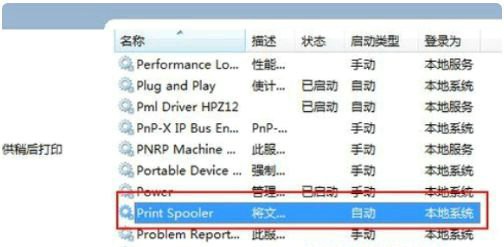
5、打开属性窗口,设置“启动类型”为“自动”,然后点击“启动”按钮启动,点击“确定”。

以上是win7不能安装打印机驱动怎么办?win7无法安装打印机驱动解决方法的详细内容。更多信息请关注PHP中文网其他相关文章!
声明:
本文转载于:xpwin7.com。如有侵权,请联系admin@php.cn删除

